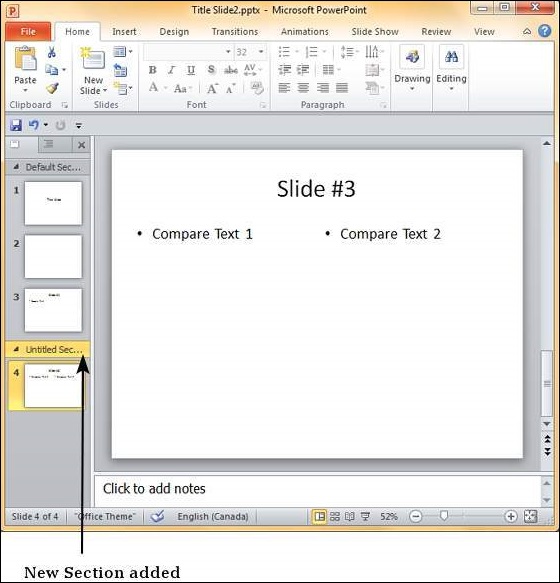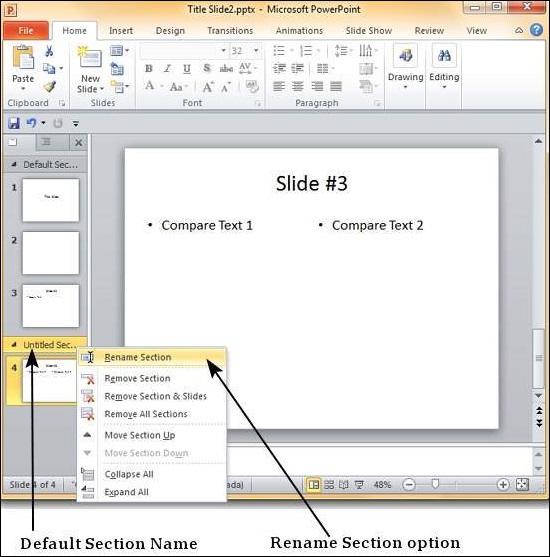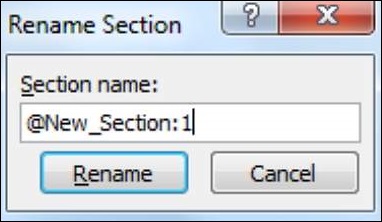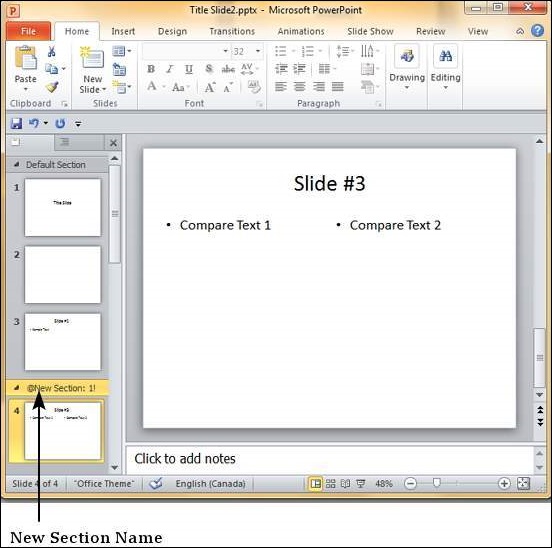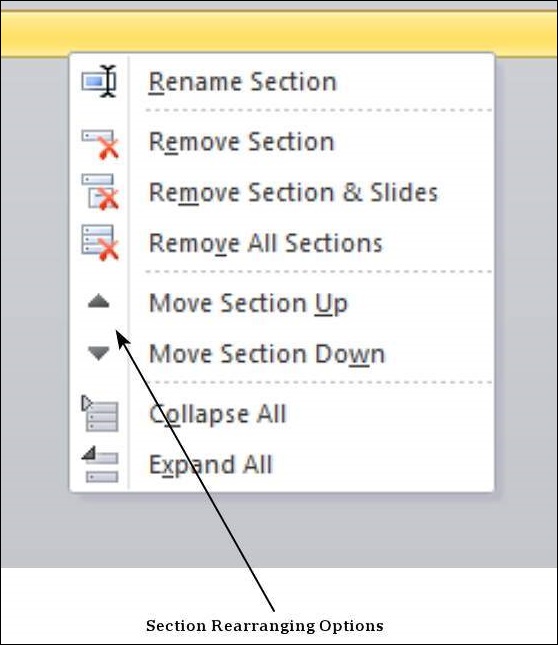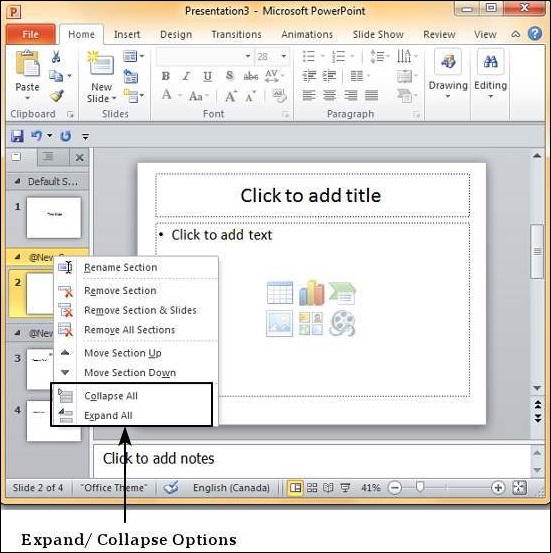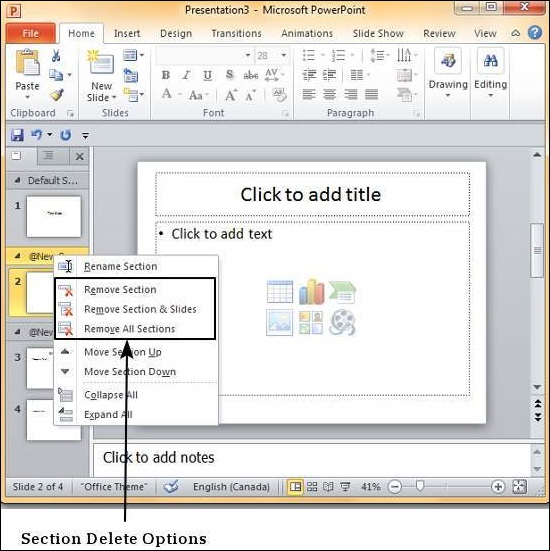Учитывая популярность PowerPoint и его универсальность, бывают ситуации, когда вы имеете дело с очень большими слайд-колодами или просто сотрудничаете с разными людьми для создания слайдов. В таких случаях всегда полезно иметь возможность разделять слайды на более мелкие группы и работать с этими группами. PowerPoint 2010 представляет концепцию разделов для достижения этой цели. Вот основные функции, которые вы можете выполнять с разделами.
Создание разделов
Шаги для создания нового раздела следующие. Вы можете выполнить эти шаги из обычного представления или из представления «Сортировщик слайдов».
Шаг 1 — В обычном представлении или в представлении « Сортировщик слайдов» щелкните правой кнопкой мыши позицию, в которую вы хотите добавить раздел, и выберите « Добавить раздел» .

Шаг 2 — Новый раздел добавляется в презентацию со всеми последующими слайдами, включенными в этот раздел.
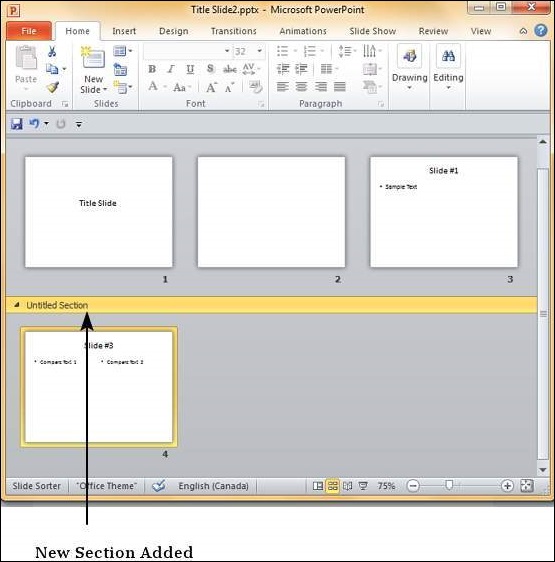
Шаг 3 — По умолчанию новый раздел называется « Раздел без названия », но вы можете изменить имя раздела. Щелкните правой кнопкой мыши раздел и выберите « Переименовать раздел ».
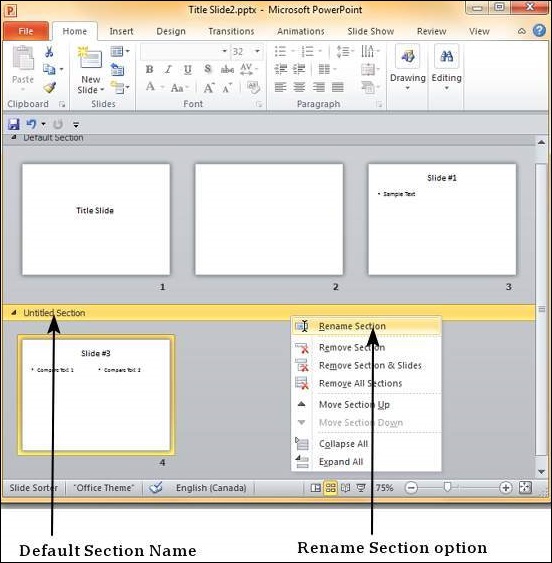
Шаг 4 — В диалоговом окне « Переименовать раздел » введите имя нового раздела. Он принимает все символы, включая буквы, цифры, специальные символы, знаки препинания и т. Д.
Шаг 5 — Нажмите кнопку « Переименовать » в диалоговом окне, чтобы переименовать раздел.
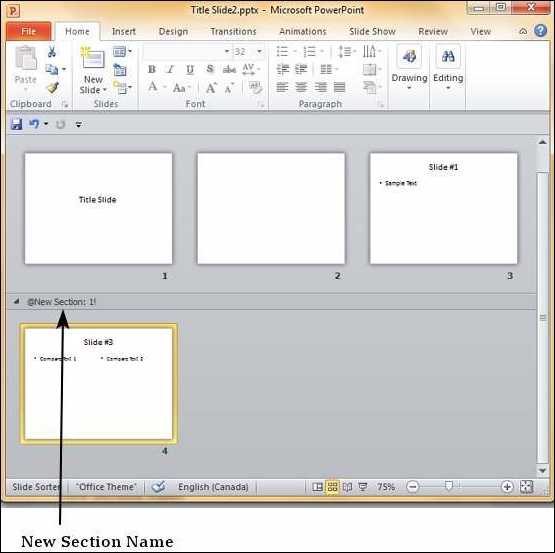
Перестановка разделов
Одним из преимуществ разделов является то, что вы можете не только группировать слайды, но и упорядочивать их в один набор. Вместо того, чтобы перемещать каждый слайд по отдельности, вы можете переместить весь раздел. Так же, как и перестановка слайдов, вы можете перетаскивать и перемещать разделы. Кроме того, вы можете щелкнуть правой кнопкой мыши раздел и переместить его вверх или вниз, как показано ниже.
Если есть много слайдов для работы, вы можете свернуть их, чтобы просмотреть только разделы. Это делает их перестановку менее запутанной тоже.
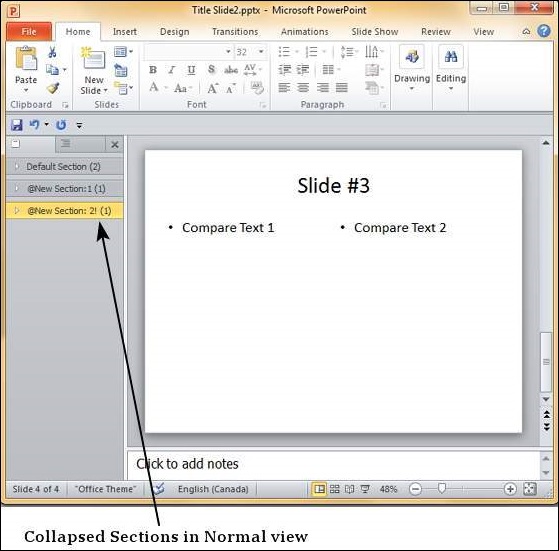
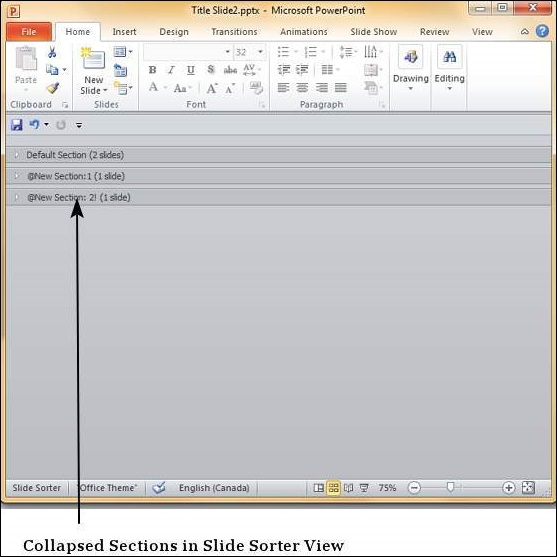
Удаление разделов
PowerPoint 2010 предоставляет три варианта удаления разделов. В таблице ниже объясняется функция каждой опции.
Удалить раздел
Удаляет выбранный раздел и объединяет слайды с предыдущим разделом.
Удалить раздел и слайд
Удаляет выбранный раздел и все слайды в разделе.
Удалить все разделы
Удаляет все разделы и объединяет все слайды в презентацию без разделов.